Jak najít a opravit chybějící obrázky v článcích
- Nahoru do: Komunikace
- Zveřejněno v: Křižovatka - návody a postupy
Nezobrazují se vám v článku obrázky, ačkoliv jistě víte, že jste je v něm ještě před pár týdny viděli? Dobrá zpráva je, že víme jak je najít a v článku opět zobrazit. Špatná zpráva je, že je to potřeba udělat ručně.
1) Najděte v článku ikonky v místě chybějících obrázků
Chybějící obrázky v článku odhalíte snadno díky malým čtvercovým ikonkám, které se v článku objevují. Jejich podoba je závislá na typu prohlížeče. Ikonky z prohlížeče Google Chrome jsou vidět na následujícím obrázku.
2) Zadejte URL článku s chybějícími obrázky do následující tabulky
Zadejte URL článku s chybějícími obrázky do následující tabulky (pole A2 pod oranžovým nadpisem).
3) Stáhněte obrázky z odkazů vygenerovaných v tabulce
Chvilku po zadání URL článku do tabulky se vám vygenerují o několik řádků níže odkazy na chybějící obrázky. Přejděte na odkaz a obrázek si stáhněte do počítače.
4) Stažené obrázky nahrajte obvyklým způsobem do článku
Nyní již můžete obvyklým způsobem článek s chybějícími obrázky editovat. Na místo chybějících obrázků nahrajte obrázky, které jste právě stáhli. Jak vkládat obrázky do článku se dozvíte v tomto návodu: Založení a základní formátování článku
-- níže najdete alternativní starší postup pro vyhledání chybných obrázků --
2) Zkopírujte si do schránky URL adresu chybějícího obrázku
Klikněte pravým tlačítkem na ikonku chybějícího obrázku a poté vyberte možnost "Kopírovat adresu odkazu" (Chrome, Firefox), "Kopírovat odkaz" (Edge), "Kopírovat zástupce" (IE).
3) Otevřete prohlížeč, který (obvykle) nepoužíváte
Křižovatka již dnes standardně běží na šifrovaném protokolu https:// a všechny moderní prohlížeče automaticky mění adresu z http:// na https://, pokud jste ji již alespoň jednou použili. Pomocí https:// se však k obrázku nedostanete a potřebujete proto otevřít prohlížeč, ze kterého jste se na Křižovatku nikdy nepřihlašovali. Pokud používáte všechny prohlížeče, pak stačí u jednoho z nich kompletně vymazat historii navštívených stránek a adresa http:// se na https:// nezmění.
Po otevření prohlížeče (zde je použit Internet Explorer) vložte do adresního řádku zkopírovanou URL adresu. Měl by se vám načíst hledaný obrázek. Nyní již můžete kliknutím pravým tlačítkem na obrázek vybrat možnost "Uložit obrázek jako" a stáhnout ho do počítače.
Pokud se obrázek nezobrazí, zkontrolujte, že se vám v adrese nezobrazilo "https://...". Pokud ano, zkuste vymazat kompletně historii prohlížeče a pokus opakujte. Pokud ani to nepomůže, vyzkoušejte jiný prohlížeč, nebo zkontrolujte, zda již zkopírovaná adresa neobsahuje "https://" (neměla by).
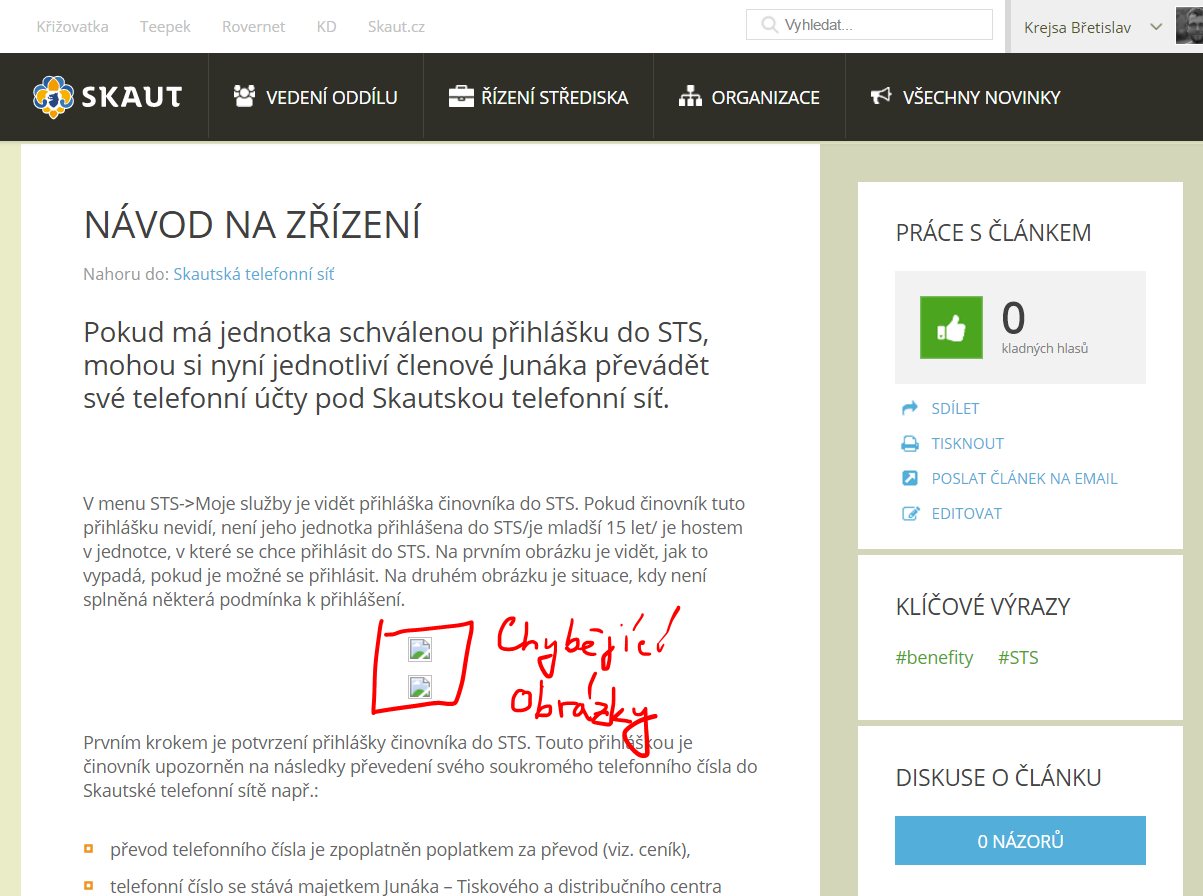
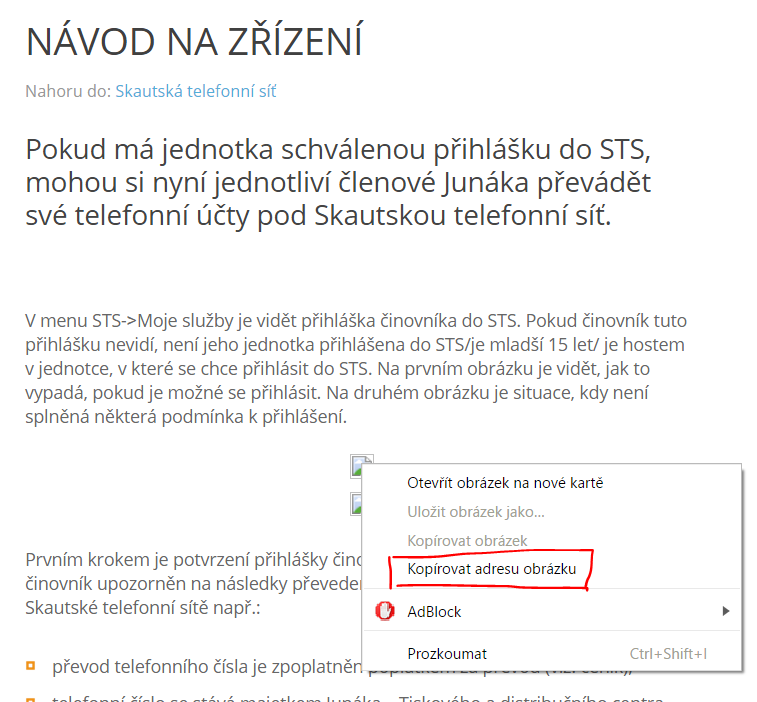
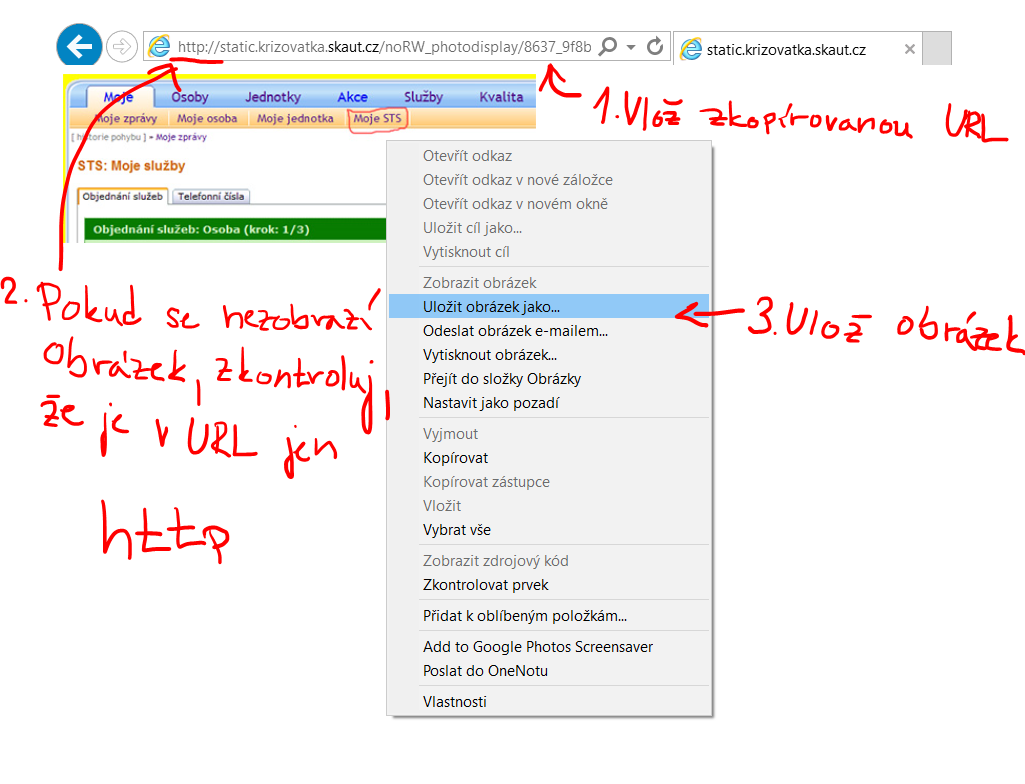

 Tisknout
Tisknout Poslat článek na email
Poslat článek na email